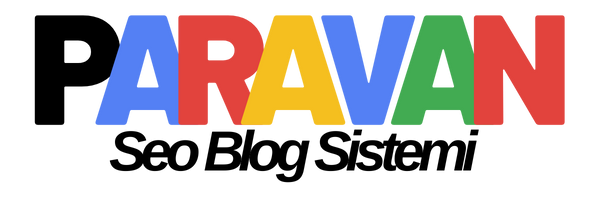WordPress Kurulumu
WordPress Kurulumu için Gerekenler
WordPress kurulumu yapmak için öncelikle yapmanız gerekenlerin neler olduğunu bilmek oldukça önemlidir. Bu adım adım blog makalesinde size WordPress kurulumu için gerekli olan tüm detayları anlatacağım.
1. Bir alan adı ve hosting hesabına ihtiyacınız vardır: WordPress’in çalışması için bir alan adı ve hosting hesabı gereklidir. Alan adınız, web sitenizin adresi olacak ve hosting hesabınız ise web sitenizin internet üzerinde yayınlanmasını sağlayacak sunucudur.
2. Güncel bir PHP sürümüne sahip olunmalıdır: WordPress, en son güncellenmiş bir PHP sürümü ile çalışır. Bu yüzden hosting hizmetinizin en azından 7.3 sürümünde ya da daha yeni bir sürümde olması gerekmektedir.
3. Veritabanı oluşturma: WordPress’in düzgün şekilde çalışabilmesi için bir veritabanına ihtiyacı vardır. Hosting sağlayıcınıza bağlanarak MySQL veya MariaDB gibi veritabanlarından herhangi birini seçerek yeni bir veritabanı oluşturabilirsiniz.
4. FTP istemcisi kullanın: FTP istemcisi, dosyalarınızın sunucunuza aktarılmasını sağlar. Bu sayede WordPress dosyalarınızı kolayca sunucuya yükleyebilirsiniz.
5. En son WordPress sürümünü indirin: Resmi WordPress sitesinden en son sürümü indirebilirsiniz. İndirdikten sonra dosyaları bir klasöre çıkarın.
6. WordPress dosyalarını sunucunuza yükleyin: FTP istemcisi kullanarak, WordPress dosyalarınızı sunucunuza yükleyin. Bu işlem birkaç dakika sürebilir.
7. wp-config.php dosyasını oluşturun: WordPress kurulumu için gerekli olan ayarları yapabilmek için wp-config.php dosyasını oluşturmanız gerekmektedir. Dosyanın içerisinde veritabanı bilgileriniz ve diğer önemli ayarlar yer alacaktır.
8. Kurulum sihirbazını çalıştırın: Tüm bu adımları tamamladığınızda artık web tarayıcınızdan alan adınıza giderek kurulum sihirbazını başlatabilirsiniz. Sihirbaz size gerekli ayarları yapmanız için adım adım talimatlar verecektir.
9. Admin hesabınızı oluşturun: Kurulum sihirbazında size sorulan bilgileri doldurarak ve bir kullanıcı adı ve şifre belirleyerek admin hesabınızı oluşturabilirsiniz.
10. WordPress kurulumunu tamamlayın: Son olarak, kurulum sihirbazının size verdiği yönergeleri takip ederek kurulum işlemini tamamlayabilirsiniz. Artık web sitenize giriş yapabilir ve içeriklerinizi yayınlayabilirsiniz.
Sonuç olarak, WordPress kurulumu oldukça basittir ve yukarıda bahsedilen adımları takip ederek kısa sürede web sitenizi yayına alabilirsiniz. Ancak, eğer bu süreçte herhangi bir sorunla karşılaşırsanız hosting sağlayıcınızdan veya WordPress topluluğundan yardım alabilirsiniz.
Adım Adım WordPress Kurulumu
WordPress, günümüzde en popüler içerik yönetim sistemidir ve birçok kişi tarafından tercih edilmektedir. Bu yazıda, sizlere adım adım WordPress kurulumundan bahsedeceğiz.
1. Adım: Hosting Hizmeti Seçimi
Bir web sitesi kurmak için ilk olarak ihtiyacınız olan şey bir hosting hizmetidir. Hosting hizmetleri, web sitenizin çevrimiçi olarak yayınlanmasını sağlayan sunuculardır. WordPress kullanmak için uygun bir hosting planı seçmeniz önemlidir.
2. Adım: Alan Adı Kaydı
Hosting hizmetini satın aldıktan sonra sırada alan adı kaydı vardır. Alan adı, web sitenizin adresidir ve ziyaretçilerinizin sitenize erişmesini sağlar. Alan adınız profesyonel ve kolayca hatırlanabilir olmalıdır.
3. Adım: İndirme Sayfasına Erişim
Hosting hizmetinizden aldığınız bilgilerle giriş yaparak kontrol paneline ulaşabilirsiniz. Buradan, “WordPress” yazılımının indirme sayfasına erişebilirsiniz.
4. Adım: WordPress Yazılımının İndirilmesi ve Dosyaların Yüklenmesi
İndirdiğiniz “WordPress.zip” dosyasını açın ve içindeki tüm dosyaları ana dizininize yükleyin.
5. Adım: Veri Tabanı Oluşturma
Tüm dosyalar yüklendikten sonra, WordPress kurulumuna başlayabilirsiniz. Bunun için ilk olarak bir veri tabanı oluşturmanız gerekmektedir. Hosting hizmetinizin kontrol panelinden “MySQL Veritabanları” bölümüne girerek yeni bir veri tabanı oluşturabilirsiniz.
6. Adım: wp-config.php Dosyasını Düzenleme
wp-config-sample.php dosyasının adını “wp-config.php” olarak değiştirin ve içindeki veritabanı bilgilerini doğru şekilde düzenleyin.
7. Adım: WordPress Kurulum Sihirbazına Başlama
Tüm hazırlıklar tamamlandığına göre artık WordPress kurulum sihirbazına geçebilirsiniz. www.sitenizinadresi.com/wp-admin/install.php adresine giderek sihirbazı başlatabilirsiniz.
8. Adım: Kurulum Ayarlarını Yapma
Kurulum sihirbazında, dil seçiminden sonra veritabanı bilgilerinizi girerek devam edin. Ardından, site adı, kullanıcı adı ve şifre gibi gerekli bilgileri girerek kurulumu tamamlayın.
9. Adım: Giriş Yapma
Kurulum tamamlandıktan sonra “Giriş Yap” butonuna tıklayarak WordPress yönetici paneline erişebilirsiniz. Kullanıcı adınız ve şifrenizi girdikten sonra site yönetimini yapabilirsiniz.
Tebrikler, artık WordPress sitenizi kurmayı başardınız! Artık temalar ve eklentiler yükleyerek sitenizi kişiselleştirebilir ve içerikler ekleyebilirsiniz.
Temel Ayarlar Nasıl Yapılır?
WordPress kurulumunuz tamamlandıktan sonra, blogunuz için bazı temel ayarları yapmanız gerekecektir. Bu adım adım kılavuzda, WordPress’inizin temel ayarlarını nasıl yapılandıracağınızı öğrenecek ve blogunuza kişisel dokunuşlar ekleyeceksiniz.
1. Site Genel Ayarları
İlk olarak, sitenizin genel ayarlarını yapmak için “Ayarlar” menüsünden “Genel” seçeneğine tıklayın. Burada site başlığı, slogan ve e-posta adresi gibi temel bilgilerinizi girebilirsiniz.
Site Başlığı: Blogunuzun adını veya markanızın adını buraya yazın. Bu başlık, tarayıcı sekmesinde ve arama sonuçlarında görünecektir.
Slogan: Blogunuzla ilgili birkaç kelimeyi bu alana ekleyin. Bu alan zorunlu değildir ancak sitenizin tanımlanmasına yardımcı olabilir.
E-posta Adresi: Ziyaretçilerinizin size ulaşabileceği bir e-posta adresi girin. Bu alan da zorunlu değildir ancak iletişim kurmayı kolaylaştırabilir.
2. Okuma Ayarları
“Ayarlar” menüsünden “Okuma” seçeneğine tıklayarak blogunuzda yayınlanacak içerikleri belirleyebilirsiniz.
Ön sayfa görüntüleme: Burada, ön sayfanızda gösterilecek içeriği seçebilirsiniz. Statik bir sayfa oluşturduysanız, o sayfayı buradan seçin. Aksi takdirde, en son yazılarınızın ön sayfada görünmesini sağlayabilirsiniz.
Yazılım beslemeleri göster: Bu seçenek, blogunuzun RSS beslemelerinin görünür olmasını sağlar. Eğer bu özelliği kullanmak istemiyorsanız işaretini kaldırın.
3. Yazma Ayarları
Blogunuz için yazılım ayarlarını yapmak için “Ayarlar” menüsünden “Yazma” seçeneğine tıklayın.
Varsayılan yayın kategorisi: WordPress’te varsayılan olarak “genel” adlı bir kategori bulunur. Eğer bu kategoriyi kullanmak istemiyorsanız, buradan farklı bir kategori seçebilirsiniz.
Yazılar ve sayfalar için varsayılan biçim: Buradan yazılarınızın ve sayfalarınızın nasıl görüneceğini belirleyebilirsiniz. Örneğin, bazı temalarda tam genişlikte bir tasarım kullanmak isteyebilirsiniz. Bu durumda “geniş” biçimini seçebilirsiniz.
4. Yorum Ayarları
Blogunuza gelen yorumları yönetmek için “Ayarlar” menüsünden “Yorumlar” seçeneğine tıklayın.
Yorumlara izin ver: Eğer blogunuzda ziyaretçilerinizin yorum bırakmasına izin vermek istiyorsanız, bu seçeneği işaretleyin.
Yeni yorumların moderasyonu: Bu seçenek işaretli olduğunda, her yeni yorumunuz size onaylamadan önce gönderilir. Bu sayede spam yorumların önüne geçebilirsiniz.
5. Medya Ayarları
Blogunuzda kullanacağınız medya dosyalarını yönetmek için “Ayarlar” menüsünden “Medya” seçeneğine tıklayın.
Yüklenen resimlerin boyutları: Burada, yüklediğiniz resimlerin otomatik olarak boyutlandırılmasını sağlayabilirsiniz. Örneğin, ana sayfanızda küçük resimler kullanmak istiyorsanız buradan boyutlarını ayarlayabilirsiniz.
6. Bağlantı Ayarları
Web sitenizin URL yapısını yönetmek için “Ayarlar” menüsünden “Bağlantılar” seçeneğine tıklayın.
Bu bölümde, WordPress’inize eklediğiniz içeriklerin bağlantılarıyla ilgili ayarlar yapabilirsiniz. Örneğin, kategorilerinizin veya etiketlerinizin bağlantılarının nasıl görüneceğini belirleyebilirsiniz.
7. Genel Hata Ayarları
“Genel” menüsünden “Hatalar” seçeneğine tıklayarak, WordPress’inizde oluşabilecek hatalar için ayarlar yapabilirsiniz. Bu bölümde 404 sayfasını düzenleyebilir ve bildirimler alıp almamayı seçebilirsiniz.
8. Kullanıcılar ve Roller
Son olarak, blogunuzda kullanıcıların ve rollerin ayarlarını yapmak için “Kullanıcılar” menüsüne tıklayın. Buradan yeni kullanıcı ekleyebilir ve var olan kullanıcıların rollerini yönetebilirsiniz.
Bu adım adım kılavuzda, WordPress’inizin temel ayarlarını yapmayı öğrendiniz. Artık blogunuz için bir başlık, slogan ve diğer temel bilgileri gire bilir, yayınlarınızı nasıl göstereceğinizi belirleyebilir ve kullanıcıların rollerini yönetebilirsiniz.
WordPress Eklentileri ve Temaları Nasıl Kullanılır?
WordPress, günümüzde en yaygın kullanılan blog platformudur ve birçok web sitesi sahibinin tercihi olmuştur. Bunun nedenlerinden biri de WordPress’in esnek yapısıdır. Bu esneklik, kullanıcıların ihtiyaçlarına göre özelleştirilebilir olması sayesinde sağlanmaktadır. WordPress eklentileri ve temaları da bu özelleştirme işleminin önemli bir parçasıdır. Bu bölümde, WordPress eklentilerini ve temalarını nasıl kullanacağınızı adım adım anlatacağız.
1) Eklenti Kurulumu:
WordPress’e yeni bir eklenti eklemek oldukça kolaydır. İlk olarak, sitenizin yönetici paneline giriş yapmalısınız. Ardından “Eklentiler” sekmesine tıklamalısınız. Burada karşınıza “Yeni Ekle” butonunu göreceksiniz. Bu butona tıkladığınızda, WordPress’in resmi eklenti deposuna yönlendirileceksiniz.
2) Eklenti Arama ve Seçme:
Eklenti deposunda binlerce farklı seçenek bulabilirsiniz ancak arama kutusunu kullanarak istediğiniz eklentiyi daha hızlı bulabilirsiniz. Örneğin, sosyal medya paylaşım düğmeleri için “Sosyal Medya Paylaşım” şeklinde arama yapabilirsiniz. Daha sonra size uygun olan eklentinin yanındaki “Şimdi Yükle” butonuna tıklayarak eklentiyi sitenize ekleyebilirsiniz.
3) Eklenti Ayarları:
Eklentilerin çoğu, etkinleştirildikten sonra yönetici panelinizde yeni bir menü oluşturacaktır. Buradan eklentinizin ayarlarını yapılandırabilirsiniz. Ayrıca, “Eklentiler” sekmesinde bulunan “Etkinleştirilen Eklentiler” bölümünden de istediğiniz eklentinin ayar sayfasına ulaşabilirsiniz.
4) Tema Kurulumu:
WordPress’te kullanabileceğiniz binlerce tema vardır ve bunların birçoğu ücretsizdir. Yeni bir tema kurmak için öncelikle yönetici paneline giriş yapmalısınız. Ardından “Görünüm” sekmesine tıklamalısınız. Buradaki “Tema Ekle” butonuna tıklayarak resmi tema deposuna yönlendirileceksiniz.
5) Tema Arama ve Seçme:
Yine burada da arama kutusunu kullanarak istediğiniz türde bir tema bulabilirsiniz. Örneğin, moda blogu için “Moda Blogu” şeklinde arama yapabilirsiniz. Daha sonra size uygun olan temanın yanındaki “Önizleme” ve “Yükle” butonlarına tıklayarak temayı sitenize ekleyebilirsiniz.
6) Tema Ayarları:
Temanızı aktif ettikten sonra, birçok tema yönetici panelinde yeni bir menü oluşturacaktır. Buradan genel ayarlar, tasarım ve diğer özelliklerini düzenleyebilirsiniz. Ayrıca, “Görünüm” sekmesinde bulunan “Temalar” bölümünden de istediğiniz temanın ayar sayfasına ulaşabilirsiniz.
Son olarak, WordPress eklentileri ve temaları kullanırken dikkat etmeniz gereken bazı noktalar vardır. Öncelikle, güvenilir kaynaklardan indirmeye özen gösterin. Resmi WordPress eklenti ve tema deposu genellikle en güvenilir kaynaktır. Ayrıca, fazla eklenti ve tema kullanmaktan kaçının çünkü bu site hızınızı etkileyebilir. Daha da önemlisi, düzenli olarak güncelleme yaparak sitenizin güvende kalmasını sağlayın.
Umarız bu adımlar size WordPress eklentileri ve temalarını nasıl kullanacağınız konusunda yardımcı olmuştur. Ancak herhangi bir sorunuz ya da sorununuz olduğunda, WordPress’in resmi dökümantasyonunu veya destek forumlarını kullanabilirsiniz.
Güvenlik Önlemleri ve Yedekleme Nasıl Yapılır?
Güvenlik önlemleri ve yedekleme, WordPress kurulumunun en önemli adımlarından biridir. Çünkü herhangi bir güvenlik açığı veya sistem hatası durumunda, yedekleme sayesinde verilerinizin kaybolmasını engelleyebilirsiniz.
İlk olarak, WordPress kurulumu sırasında kullanıcı adınızı ve şifrenizi oluştururken dikkatli olmanız gerekir. Kullanıcı adınızın kolay tahmin edilebilir ve basit bir şifre olmamasına özen göstermelisiniz. Ayrıca Admin hesabı yerine farklı bir kullanıcı adı tercih etmeniz de güvenlik açısından önemlidir.
WordPress’in kendi güvenlik ayarlarının yanı sıra, eklentiler aracılığıyla da ekstra önlemler alabilirsiniz. Örneğin, iki faktörlü kimlik doğrulama eklentisi sayesinde hesabınıza giriş yaparken hem şifrenizi hem de telefonunuza gönderilen kodu girerek daha sağlam bir güvenlik sağlayabilirsiniz.
Ayrıca, SSL sertifikası kullanarak sitenizin HTTPS protokolünü desteklemesi de önemlidir. Bu sayede site trafiğiniz şifrelenerek daha güvende olacaktır.
Yedekleme işlemi de çok önemlidir çünkü istenmeyen durumlarda sitenizin tamamen kaybolmasını engeller. WordPress için pek çok yedekleme eklentisi mevcuttur ve bunlardan birini kullanarak sitenizin düzenli olarak yedeklenmesini sağlayabilirsiniz.
Yedekleme sıklığı da önemlidir. Sitenizin güncellemeleri, yeni içerikler eklemesi veya başka değişiklikler yapması durumunda yedeklemeyi tekrarlamalısınız. Ayrıca, sitenizi büyük bir güncelleme öncesinde de yedeklemeniz önerilir.
Yedekleme işleminden sonra, verilerinizi saklamak için güvenli bir yer seçmeniz gerekir. Bulut depolama hizmetleri veya harici sabit diskler bu konuda en popüler yöntemlerdir.
Son olarak, WordPress’in kendi arayüzünden manuel olarak da yedekleme yapabilirsiniz. Bunun için “Araçlar” sekmesinden “Dışa Aktar” seçeneğine tıklayabilirsiniz. Bu yöntemle sitenizin içeriği XML dosyası olarak kaydedilecektir. Aynı şekilde, “İçe Aktar” seçeneğiyle de yedeklediğiniz dosyayı tekrar sitenize yükleyebilirsiniz.
Tüm bu önlemleri alarak WordPress sitenizin güvenliğini ve verilerinizin yedeklenmesini sağlayabilirsiniz. Ancak unutmayın, güvenlik konusunda da sürekli dikkatli olmalısınız ve düzenli olarak güncellemeleri takip etmelisiniz.